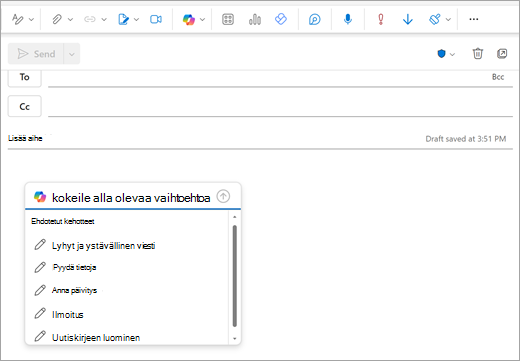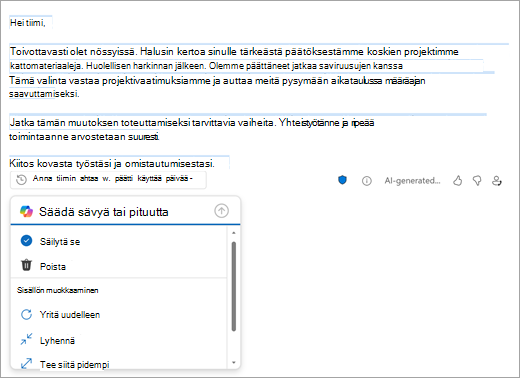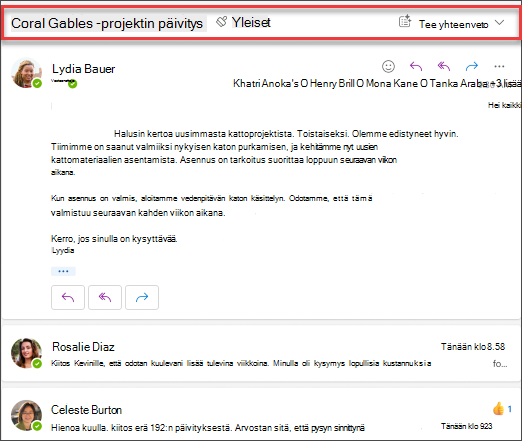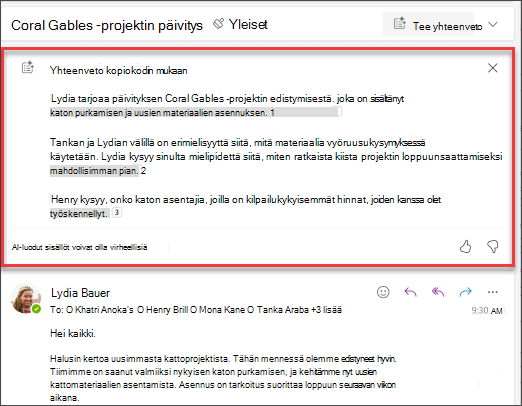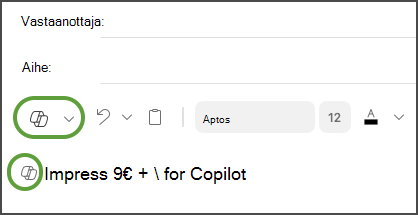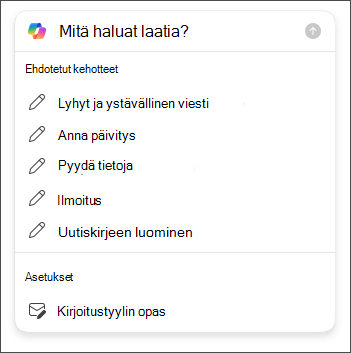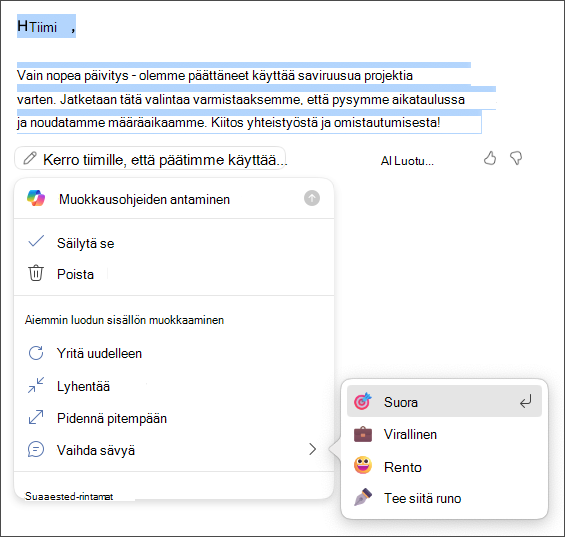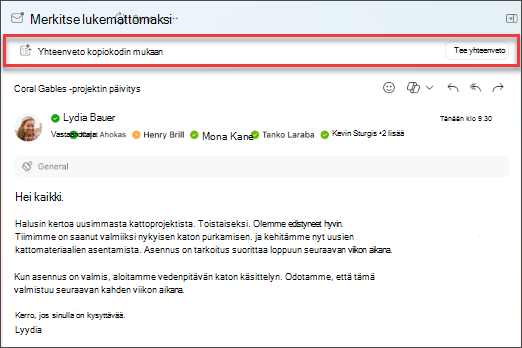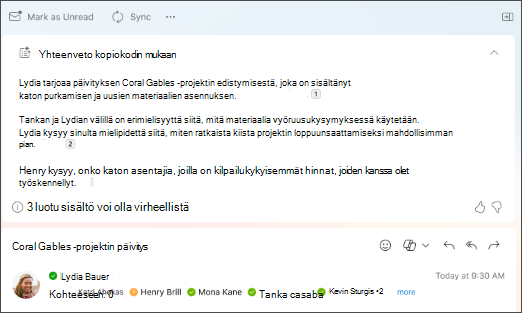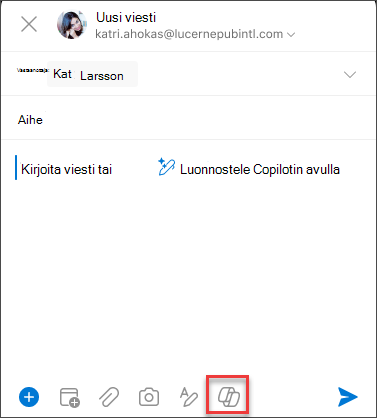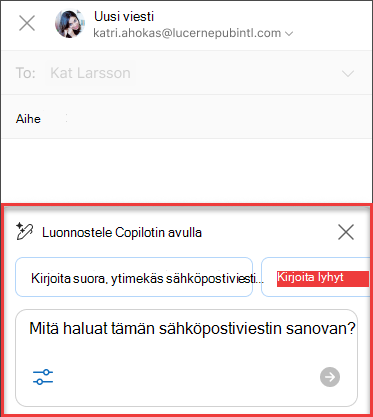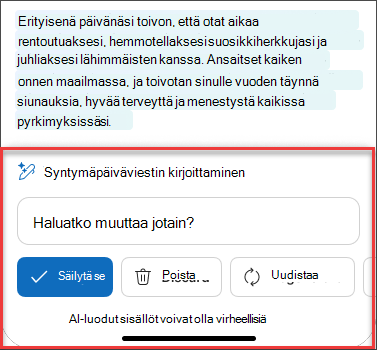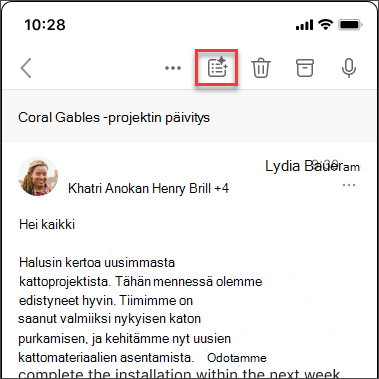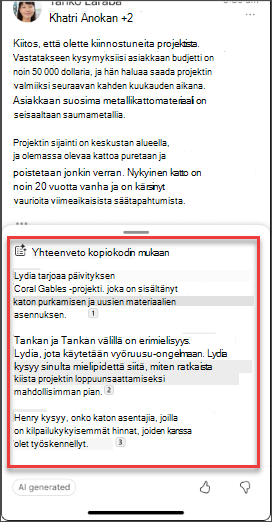Copilot Outlookissa helpottaa Saapuneet-kansion hallintaa tekoälyn avulla, jotta voit kirjoittaa sähköpostiviestejä nopeasti, muuttaa pitkät sähköpostiketjut lyhyiksi yhteenvedoiksi ja jopa luoda kokouskutsun sähköpostiketjusta.
Tärkeää: Copilot Outlook tukee vain työpaikan tai oppilaitoksen tilejä ja Microsoft-tilejä, jotka käyttävät outlook.com, hotmail.com, live.com ja msn.com sähköpostiosoitteita tällä hetkellä. Sähköpostitilit kolmannen osapuolen sähköpostipalveluntarjoajilta, kuten Gmaililta, Yahoolta ja iCloudilta, voivat käyttää Outlookia, mutta eivät voi käyttää Copilot-ominaisuuksia.
Haluatko laatia sähköpostiviestin?
-
Valitse Aloitus > Uusi sähköposti.
-
Valitse Copilot-kuvake
-
Kirjoita kehotteesi Copilot-ruutuun. Esimerkiksi "Kerro tiimille, että päätimme käyttää saviruusua ja jatkaa, jotta saavutamme määräajan.".
-
Valitse Luo (uusi Outlook se on nuolipainike). Copilot luonnostelee viestin puolestasi.
-
Voit halutessasi muuttaa pituutta ja sävyä. Valitseuusi Outlook: ssä Tee siitä lyhyempi, pidennä tai vieritä ja valitse Muuta sävyä. Valitseperinteinen Outlook
-
Tarkista lopputulos. Jos se ei ole aivan haluamasi, valitse Yritä uudelleen uusi Outlook tai Luo uudelleenperinteinen Outlook. Copilot luo uuden version. Voit myös aloittaa alusta valitsemalla kehotetekstin, muuttamalla kehotetta ja valitsemalla sitten luo uudelleen.
-
Kun olet tyytyväinen lopputulokseen, valitse Säilytä tai Säilytä. Muokkaa luonnosta tarpeen mukaan ja valitse Lähetä, kun olet valmis.
Haluatko tehdä yhteenvedon sähköpostiviestistä?
Sähköpostiyhteenvetojen avulla voit käydä läpi pitkät sähköpostiketjut ja seurata keskustelua nopeasti.
-
Valitse keskustelu Saapuneet-kansiosta.
-
Valitse Yhteenveto Copilot mukaan -ruutuuusi Outlook sähköpostiketjun yläreunassa tai valitse Yhteenveto , jos käytössäsi onperinteinen Outlook. Copilot tarkistaa viestiketjun ja etsii tärkeimmät kohdat ja luo yhteenvedon puolestasi.
Kun se on valmis, yhteenveto näkyy sähköpostiviestin yläosassa ja saattaa sisältää myös numeroituja lainauksia, jotka valittuna vievät sinut viestiketjun vastaavaan sähköpostiviestiin.
Haluatko lähettää kokouskutsun?
uusi Outlook voit luoda kokouskutsun nopeasti sähköpostiviestissä käyttämällä työkalurivin Aikataulu ja perämies -toimintoa.
Huomautus: Copilot for Microsoft 365Outlookissa on saatavilla vain uusimmalle Outlook for Mac-versiolle. Vanhaa Outlook-versiota ei tueta. Tutustu uuteen Outlook for Maciin.
Haluatko laatia sähköpostiviestin?
-
Valitse Outlook for MacUusi viesti.
-
Voit aloittaa uuden viestin valitsemalla työkaluriviltä Copilot-kuvakkeen
-
Kirjoita kehotteesi Copilot-ruutuun. Esimerkiksi "Kiitos avustasi. Nähdään ensi viikolla!"
-
Kun olet valmis, valitse Luo. Copilot luonnostelee viestin puolestasi.
-
Tarkista lopputulos. Jos et ole tyytyväinen, valitse Luonnostele uudelleen, jolloin Copilot luo uuden version.
-
Jos haluat muuttaa tuloksen sävyä ja pituutta, valitse Neutraali, niin saat luettelon eri vaihtoehdoista. Jos taas koet olevasi luovalla päällä, voit muuttaa viestisi vaikkapa runomuotoon! Valitse Lyhyt, jos haluat muuttaa pituutta.
-
(Valinnainen) Jos haluat aloittaa kokonaan alusta, muuta kehotetta ja valitse Generoi.
-
Kun olet tyytyväinen lopputulokseen, valitse Lisää. Muokkaa luonnosta tarpeen mukaan ja valitse Lähetä, kun olet valmis.
Haluatko tehdä yhteenvedon sähköpostiviestistä?
-
Valitse Outlook for Mac haluamasi keskustelu.
-
Valitse Luo yhteenvetoCopilotin yhteenveto -ruudussa sähköpostiketjun yläreunassa. Copilot tarkistaa viestiketjun ja etsii tärkeimmät kohdat ja luo yhteenvedon puolestasi.
Kun tulos on generoitu, yhteenveto siitä näkyy sähköpostiviestin yläosassa ja saattaa sisältää myös numeroituja lainauksia, joiden valitseminen vie sinut viestiketjua vastaavaan sähköpostiviestiin.
Huomautus: Alla olevat kuvat toimivat esimerkkeinä iOS:lle, mutta ohjeet koskevat sekä iOS- että Android-laitteita.
Haluatko laatia sähköpostiviestin?
-
Valitse iOS- tai Android-laitteessa Uusi sähköposti.
-
Jos haluat aloittaa uuden viestin, valitse Copilot-kuvake
-
Kirjoita kehotteesi Copilot-ruutuun. Esimerkiksi "Kerro tiimille, että päätimme käyttää saviruusua ja jatkaa, jotta saavutamme määräajan.".
-
Jos haluat muuttaa haluttua sävyä, valitse Neutraali, niin näet luettelon vaihtoehdoista – voit jopa muuttaa viestisi runoksi, jos sinulla olosi luovaksi! Jos haluat muuttaa pituutta, valitse Normaali.
-
Kun olet valmis, valitse Luo. Copilot luonnostelee viestin puolestasi.
-
Tarkista lopputulos. Jos et ole tyytyväinen, valitse Luonnostele uudelleen, jolloin Copilot luo uuden version.
-
(Valinnainen) Aloittaaksesi kokonaan alusta, valitse Copilot-kuvake
-
Kun olet tyytyväinen lopputulokseen, valitse Säilytä. Muokkaa luonnosta tarpeen mukaan ja valitse Lähetä, kun olet valmis.
Haluatko tehdä yhteenvedon sähköpostiviestistä?
-
Valitse iOS- tai Android-laitteessa haluamasi keskustelu.
-
Valitse työkaluriviltä Copilot-kuvake
Kun yhteenveto on valmis, se näkyy sähköpostiviestin alapuolella.
Pidä mielessä...
Copilot hyödyntää GPT:tä, OpenAI:n uutta tekoälyjärjestelmää, joka luo tekstiä sille annettujen kehotteiden pohjalta. Koska GPT on uusi järjestelmä, se voi luoda odottamattomia asioita. Jos huomaat sisällön olevan odottamatonta tai loukkaavaa, lähetä meille palautetta, jotta voimme parantaa sisältöä. Koska tekoäly luo sisältöä Internetin pohjalta, se voi sisältää epätarkkuuksia tai arkaluontoista materiaalia. Muista aina tarkistaa kaikki sen tuottamat tiedot. Huomaa, että samankaltaiset pyynnöt voivat johtaa siihen, että se luo samaa sisältöä.
Tietosuoja
Copilot ja Microsoft 365 perustuvat Microsoftin kattavaan suojausta, vaatimustenmukaisuutta ja tietosuojaa koskevaan lähestymistapaan.
Seuraavista tiedoista saat tarkempia tietoja tietosuojasta:
-
Jos käytät Microsoft 365 Copilotia organisaatiossasi (työpaikan tai oppilaitoksen tilillä), katso lisätiedot kohdasta Microsoft 365 Copilotin tiedot, tietosuoja ja suojaus.
-
Jos käytät kotikäytössä Copilotia Microsoft 365 -sovelluksissa (henkilökohtaisella Microsoft-tililläsi), katso lisätiedot kohdasta Copilot Microsoft 365 -sovelluksissa kotikäytössä: tietosi ja tietosuoja.
Lisätietoja
Sähköpostivalmennusta Copilotin avulla Outlookissa
Luo nopeampia vastauksia käyttämällä Vastaa Copilotilla -toimintoa Outlook for Macissa